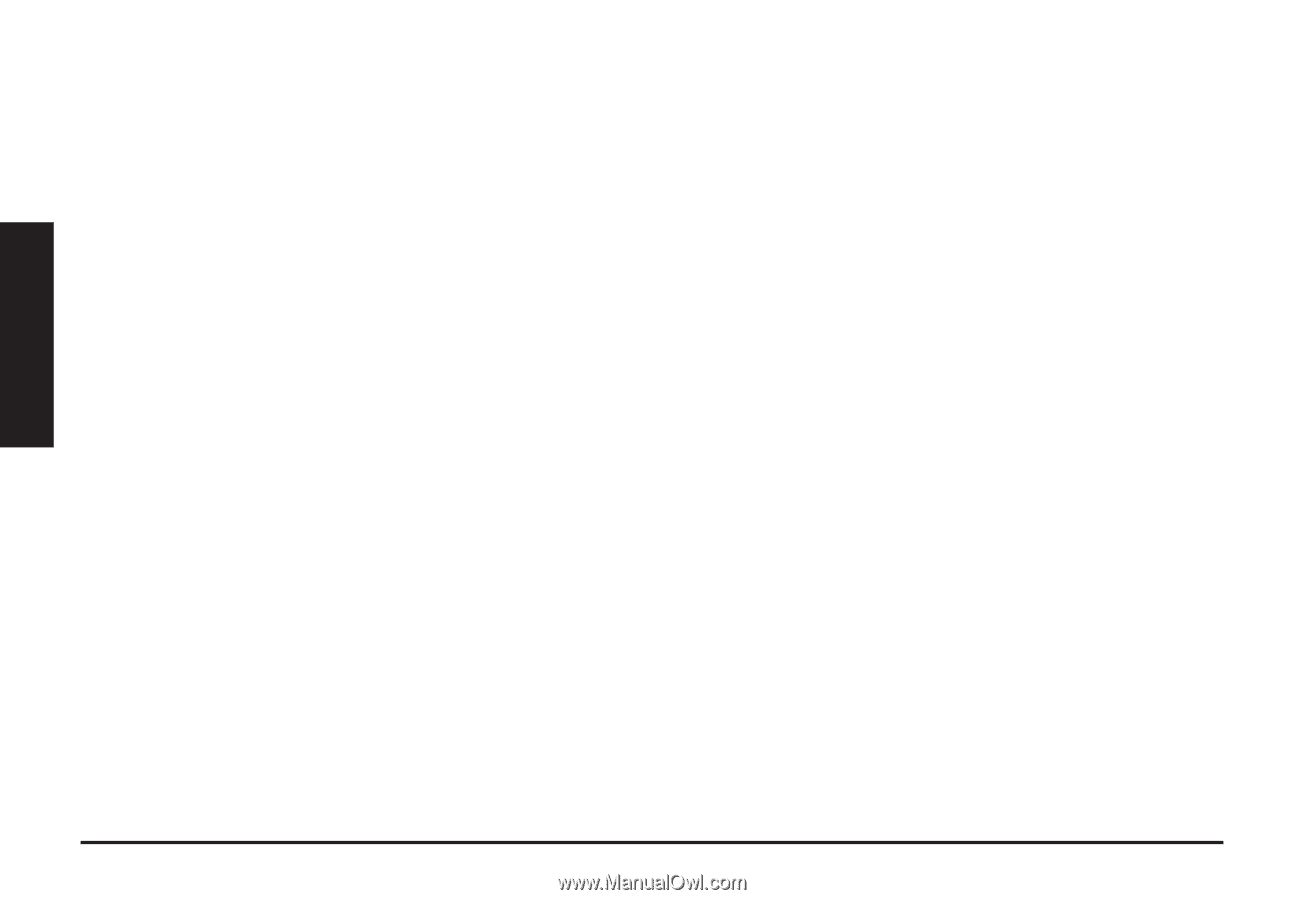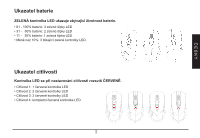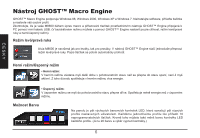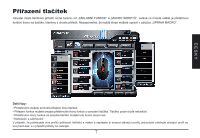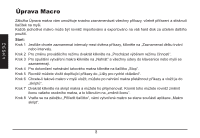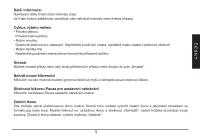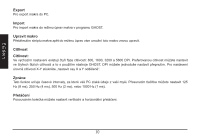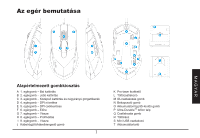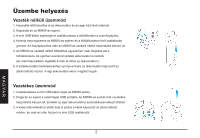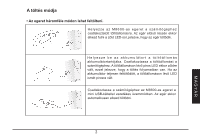Gigabyte Aivia M8600 V2 User Manual - Page 103
Úprava Macro
 |
View all Gigabyte Aivia M8600 V2 manuals
Add to My Manuals
Save this manual to your list of manuals |
Page 103 highlights
ČESKY Úprava Macro Záložka Úprava makra vám umožňuje snadno zaznamenávat všechny příkazy, včetně přiřazeni a stisknutí tlačítek na myši. Každé jednotlivé makro může být rovněž importováno a exportováno na váš hard disk za účelem dalšího použití. Start: Krok 1 Jestliže chcete zaznamenat intervaly mezi dvěma příkazy, klikněte na „Zaznamenat délku trvání nebo intervaly. Krok 2 Pro změnu prováděcího režimu dvakrát klikněte na „Procházet výběrem režimu činnosti". Krok 3 Pro spuštění vytváření makra klikněte na „Nahrát" a všechny údery do klávesnice nebo myši se zaznamenají. Krok 4 Pro dokončení nahrávání takového makra klikněte na tlačítko „Stop". Krok 5 Rovněž můžete vložit doplňující příkazy do „Lišty pro rychlé vkládání". Krok 6 Chcete-li takové makro v myši uložit, můžete po nahrání makra přetáhnout příkazy a vložit je do „skriptů". Krok 7 Dvakrát klikněte na skript makra a můžete ho přejmenovat. Kromě toho můžete rovněž změnit ikonu vašeho osobního makra, a to kliknutím na „změnit ikonu". Krok 8 Vraťte se na záložku „Přiřadit tlačítko", vámi vytvořené makro se stane součástí aplikace „Makro skript". 8